
Dans la domination d'Internet, TikTok a sans aucun doute suscité la vogue des vidéos de courte durée. Les styles et genres de vidéos varient d'un à l'autre sur TikTok. En ce moment, le plaisir des gens est mis sur des vidéos remplies de beaux visages, mais la prochaine fois, ils pourront plonger dans la chanson pop de TikTok.
Vous, ici, devez être curieux de savoir comment éditer des vidéos TikTok avec des images de votre galerie de photos, en d'autres termes, comment éditer un diaporama de photos à couper le souffle sur TikTok, ou existe-t-il des méthodes pour ajouter des images aux vidéos TikTok ? Les choses ne seront jamais difficiles s'il y a un guide ! Deux manières sans effort avec des outils spécialisés sont répertoriées dans les étapes suivantes pour les débutants et les pros.
- Partie 1. Application TikTok : créer un diaporama & ajouter des photos à la vidéo
- Partie 2. AceMovi : créer un diaporama & mettre des images sur une vidéo
- Partie 3. Conclusion
Comment faire un diaporama avec l'application tiktok
Sur l'application TikTok, il est facile d'éditer des diapositives avec des images et d'ajouter des images à la vidéo.
Alors montez les marches maintenant !
Télécharger et démarrer l'application tiktok
Ouvrez l'application TikTok dans votre téléphone et connectez-vous avant de télécharger une vidéo. Ensuite, vous pouvez créer des vidéos TikTok sur place, et les récupérer à partir de votre album mobile.
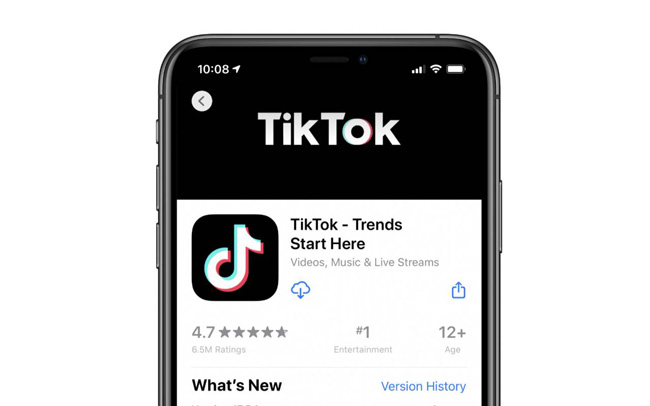
Commencer à faire TikTok avec des photos
Cliquez sur l'icône Plus pour voir la page de capture vidéo, puis continuez à cliquer sur télécharger pour sélectionner les photos.
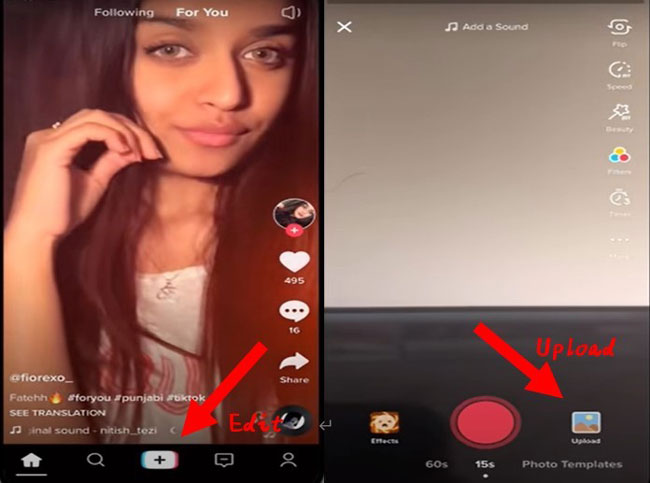
Téléchargement de photos et production de diapositives
Encerclez les photos que vous souhaitez utiliser ou ajouter à la vidéo tiktok.
Une fois la page suivante affichée, vous pouvez ajouter du son à la vidéo à partir du dépôt TikTok intégré ou d'un fichier local en cliquant sur le bouton Son dans le coin supérieur droit.
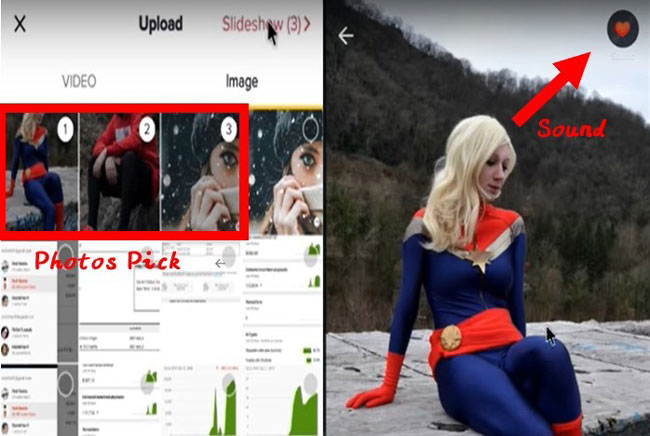
Obtenir une vidéo accrocheuse : TikTok Video Post
Ajoutez des étiquettes pour rendre la vidéo plus attrayante et, au fait, n'oubliez pas de la partager avec vos amis et votre famille.
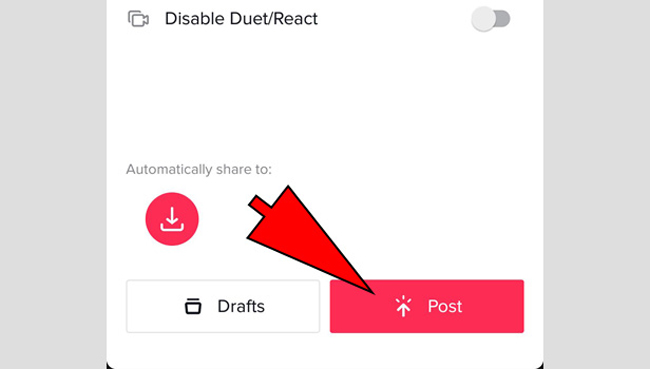
Ajouter des images à la vidéo TikTok sans diaporama
Tu te souviens de l'étape 2 ? C'est exact.
Le téléchargement vous permet également d'ajouter des images à l'avant, au milieu ou à l'arrière de la vidéo. Pour continuer la capture vidéo de TikTok, cliquez simplement sur le bouton et encerclez l'image spécifiée.
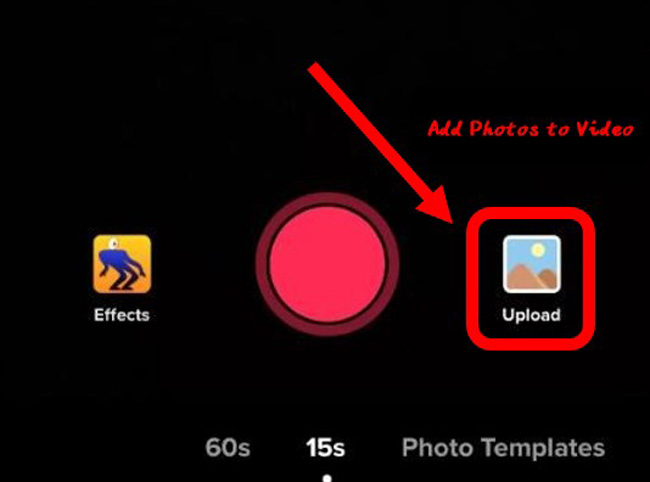
Faire un diaporama sur Tiktok via AceMovi Video Editor
Vous pourriez penser à des façons faciles d'éditer des vidéos TikTok et d'ajouter des images sur votre PC pour une meilleure expérience d'édition et une meilleure organisation ultérieure.
Acemovi Video Editor est conçu comme un logiciel de montage vidéo puissant et facile à utiliser pour les débutants pour faire du montage vidéo avancée. Vous pouvez utiliser AceMovi pour ajouter des photos à une vidéo TikTok en trois étapes.

TunesKit AceMovi Video Editor
Sécurité vérifiée. 5,481,347 personnes l'ont téléchargée.
- Fonctionnaltés de base et avancées pour rendre votre vidéo plus attrayante
- De nombreux filtres, transitions, textes, effets sonores,etc.
- Interface conviviale et sans encombre
- Importer n'importe quel type de photo ou de clip
- Édition facile et sans perte de la vidéo TikTok
Lancer AceMovi Video Editor
Acemovi fonctionne sur toutes les versions actuelles de Windows & Mac 10.8 ou plus est nécessaire. Il est recommandé de le télécharger sur le site officiel.

Importer des photos et décorer avec des effets vidéo
Il y a deux façons très simples de le faire dans une mise en page d'importation : faites glisser - déposer directement, cliquez sur Importer et faites un clic droit sur la photo pour sélectionner ajouter à la ligne de temps.
Il suffit maintenant de faire glisser et de déposer la vidéo ou l'image dans la zone de la ligne de temps pour compléter la tâche d'ajouter une image à la vidéo.
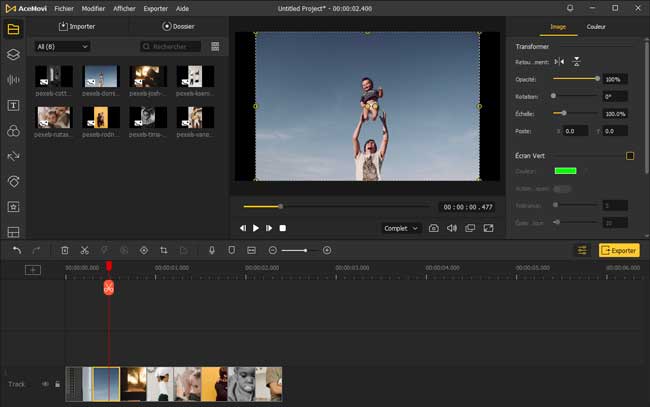
Ensuite, sélectionnez les filtres appropriés, le texte, les effets, les autocollants, la musique et d'autres fonctionnalités avancées pour modifier la vidéo. Il est recommandé d'ajouter une transition entre chaque clip de la vidéo TikTok, car la vidéo TikTok devrait être polie avec une fonction visuelle lisse.
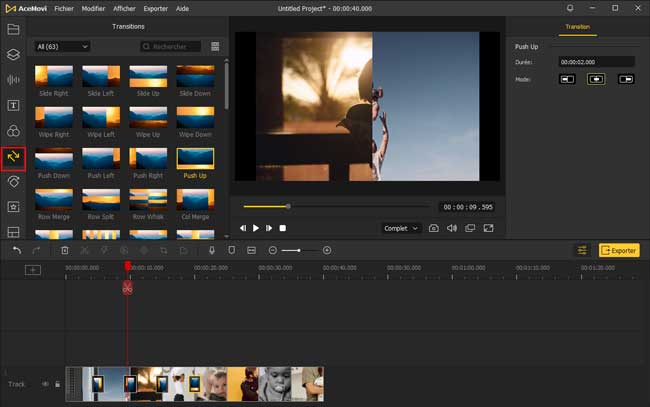
Exporter le diaporama et le publier sur TikTok
Cliquez sur l'icône Exporter pour sélectionner le format vidéo. Acemovi contient la plupart des formats actuels tels que MP4, M4V, Avi et MOV, ainsi que la version HD. De plus, il peut être transféré directement à vos appareils tels que iPhone, Huawei, Galaxy, millet et PSP.
La résolution vidéo doit être ajustée parce que TikTok nécessite généralement 1080 * 1920 pour s'adapter au téléphone. Il suffit donc de cliquer sur paramètres et personnalisation pour le sélectionner.
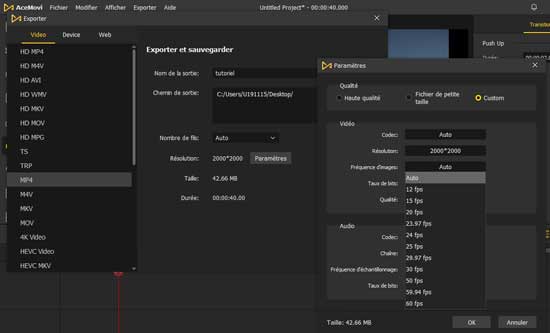
Tout est fait ! Postez - le sur TikTok et, au fait, n'oubliez pas d'ajouter des étiquettes et de les partager avec vos amis et votre famille !
Vous pouvez le télécharger sur votre téléphone, puis le télécharger ou le faire en ligne, allez - y !
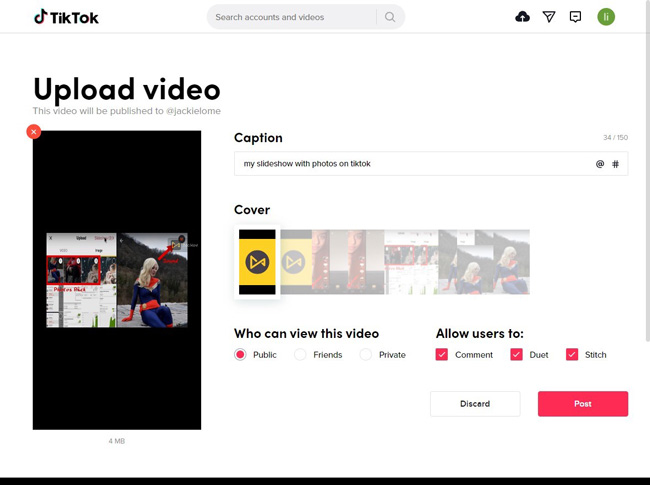
Comment ajouter une image à une vidéo TikTok en utilisant AceMovi
Deuxième étape encore !
Comme pour l'application TikTok, AceMovi Video Editor vous offre un moyen simple d'ajouter des images à la vidéo TikTok. Il suffit de faire glisser et de déposer la vidéo ou l'image dans la ligne de temps, de la positionner et d'ajouter des transitions.
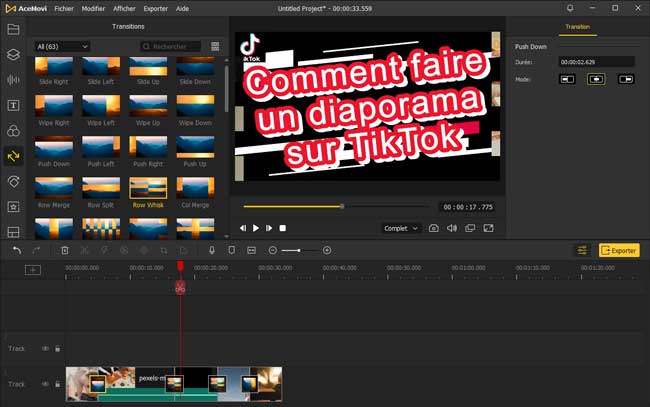
Conclusion
Il est facile d'éditer des vidéos TikTok avec des photos et d'ajouter des images. Compte tenu de tous les facteurs, il suffit de sélectionner l'application TikTok au cas où vous tiendriez votre téléphone portable et n'oubliez pas d'accéder à AceMovi, car il doit être l'éditeur vidéo le plus approprié pour vous sur votre PC.
